エクセルで計算式を設定していると、
数値が未入力の部分に「0」が表示されるので、空欄にしたいなと感じたことはないでしょうか。
この記事では、「0」の表示を空白に見せる4つの方法について解説したいと思います。
「0」の表示を空白に見せる4つの方法
そもそもなぜ「0」が表示されるのか。
それは、計算要素に空白が含まれると、エクセルは「0」に変換して計算を行います。
もちろん、A×B×0 のように掛け算の要素に「0」が含まれると、計算結果は「0」となるわけです。
では本題に移ります。
パターン1:オプションを変更する
エクセルのオプションに「ゼロ値のセルにゼロを表示する」という設定があります。
デフォルトでは☑が入ってますので、これを解除するだけです。
意外と知られていない設定ですが、最も簡単な解決策です。
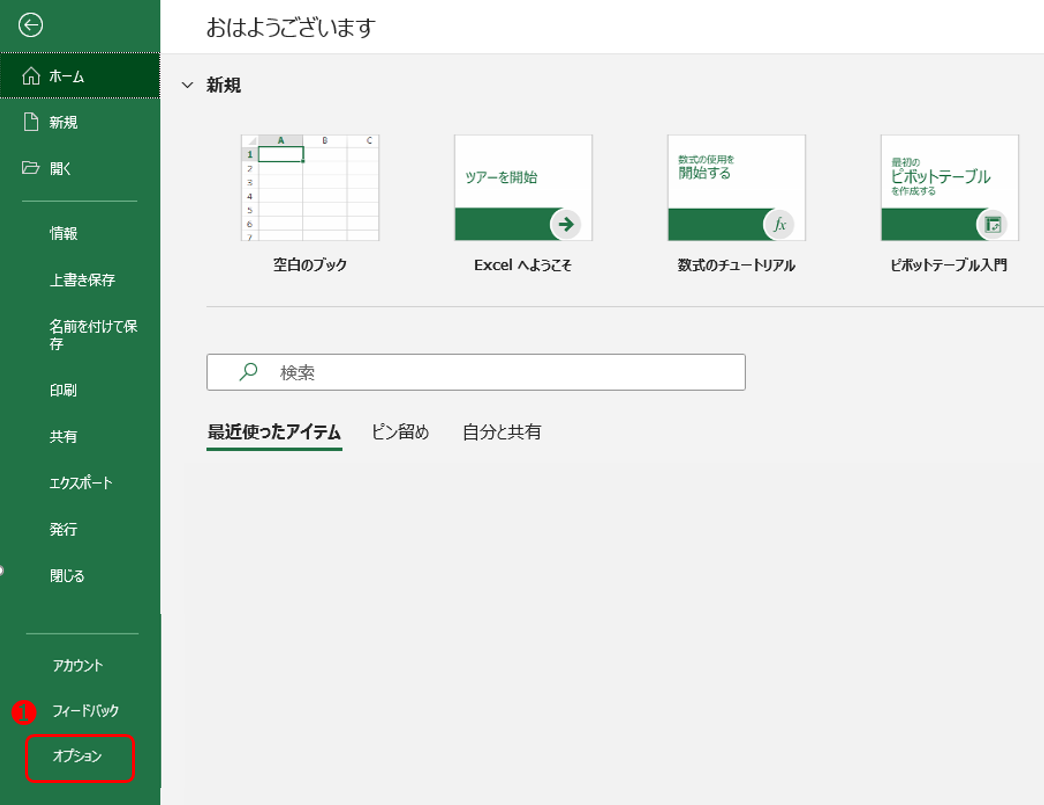
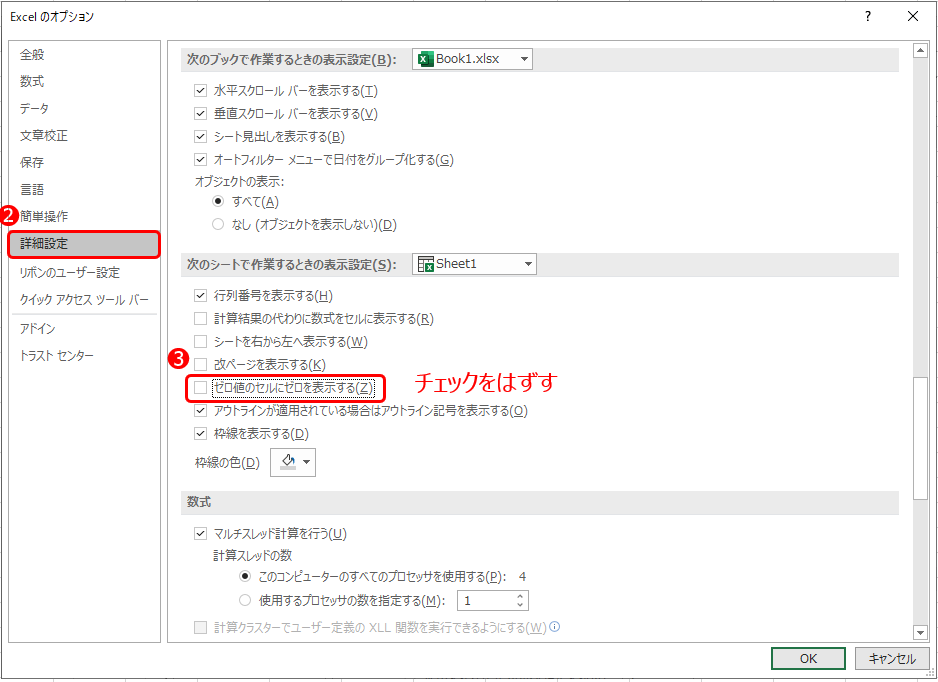
ただし、この設定はシート全体の設定なので、
他のシートでは「0」を表示しておきたいのに、、、といったケースにも影響がでるので、注意しましょう。
パターン2:セルの書式設定を変更する
セルの書式設定で表示形式を変更する方法です。
図のようにユーザ定義の種類に「#」と入力します。
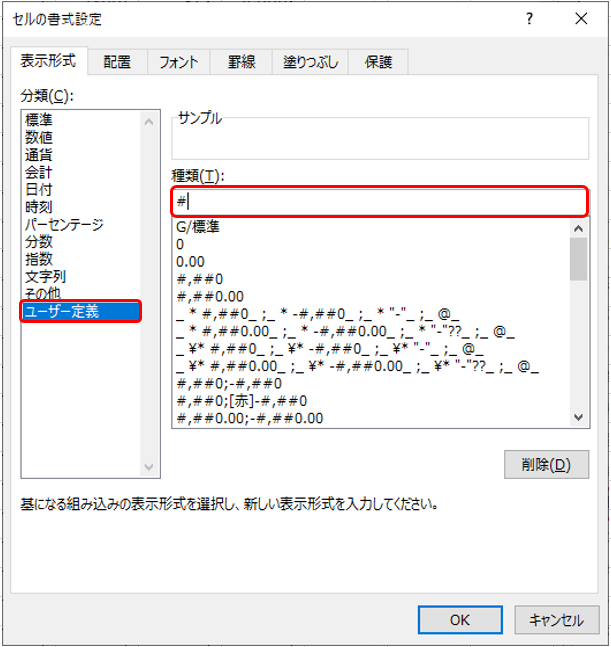

「0」は非表示になりましたね。
ちなみに今回のように金額を表示する場合は、「###,#」のようにカンマを入れてみましょう。
すると、3桁ごとにカンマが入るようになります。
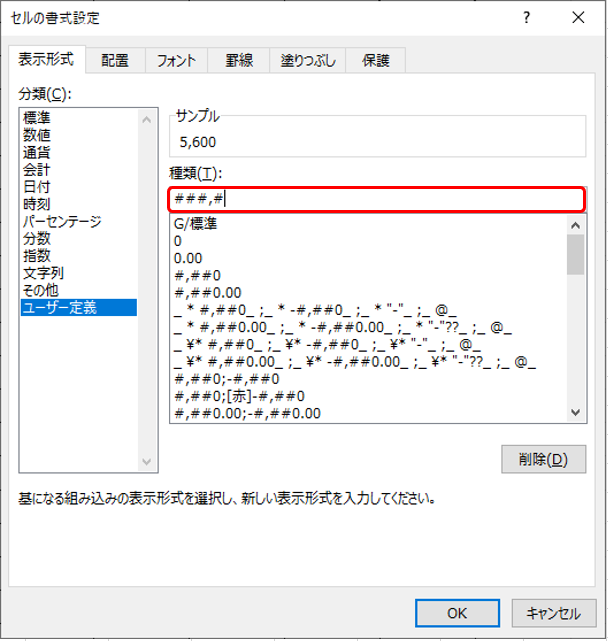
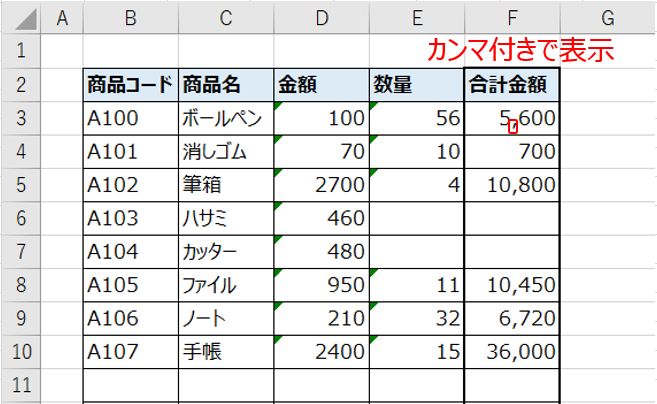
このようにセルの書式設定のユーザ定義は非常に万能な機能なので覚えておきましょう。
ユーザ定義を使った設定は日付から曜日を表示する時にも使います。まだの方はお目通しください。
-

【やばテク】Excel(エクセル)|日付から曜日を自動的に表示する
エクセルを使ってスケジュール表や進捗表を作成することって多いと思います。 その際、曜日を1つ1つ手入力するのはすごく手間ですよね。 実はエクセルでは、日付から曜日を自動的に表示する簡単な方法があります ...
続きを見る
パターン3:IF関数を使用する
次はIF関数を使う方法です。
IF関数でセルの値が0だった場合、空白にする、といった内容にすることで「0」を非表示にする方法です。
IF関数の書式
例えば、今回のケースでは、下記を設定してあげることになります。
- 論理式:合計金額(金額×数量)=0
- 真の場合:空白
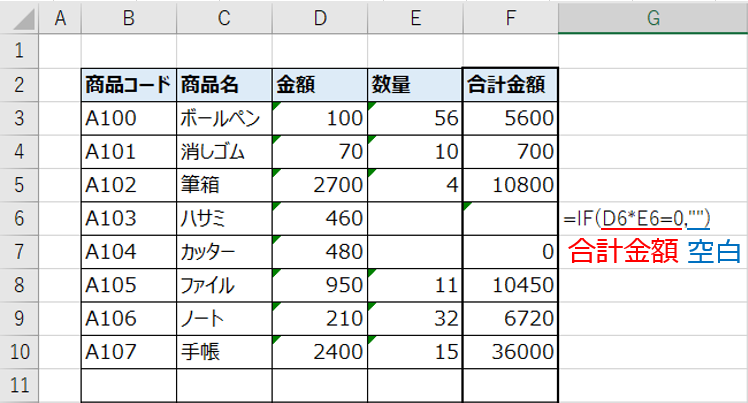
ちなみに今回は「偽の場合」、つまり「合計金額が0でなかった場合」は特に何もしないので設定の必要はありません。
パターン4:フォントの色を変更する
最後にフォントの色を変更する方法です。
これは単に「0」のセルのフォントを背景色に合わせて、見た目上は0を見えなくする方法です。
フォントの設定方法は皆さんご存じだと思いますので、簡単な説明にしておきます。
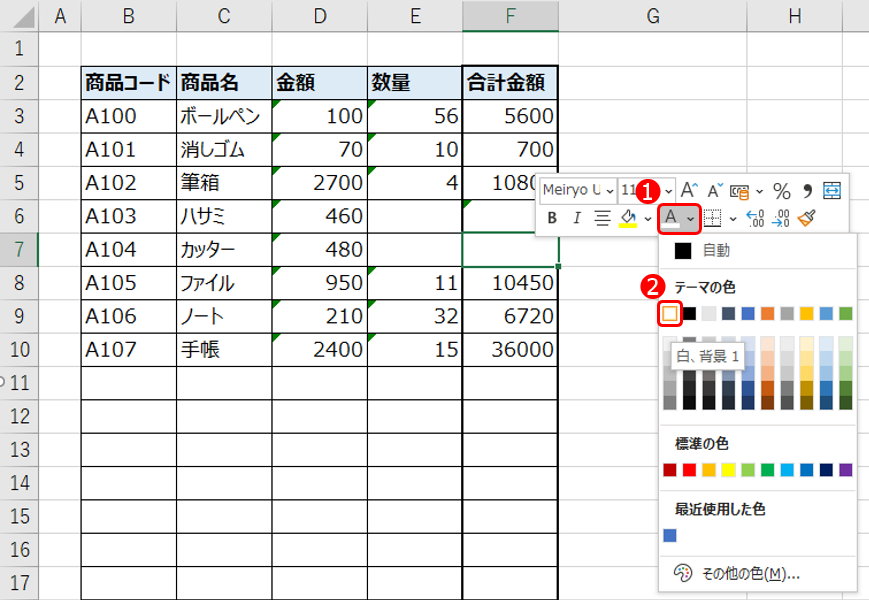
まとめ
「0」を非表示にする方法は、①オプションを変更する、②セルの書式設定を変更する、③IF関数を使用する、④フォントの色を変更するの4つの方法を紹介しました。
①はシート全体に影響があるのに対し、②~④は対象のセルに限定した設定ができます。
また②、③のように完全に「0」を消す方法と、④のように可視的に見えなくする方法とありますので、自分の好みに合わせて使い分けましょう。



